PROBLEMA / PREGUNTA
- Cómo reemplazar una impresora Zebra
SOLUCIÓN
Vamos a asumir el siguiente esquema de trabajo.
Se cuenta con una computadora conectada al router (IP 192.168.1.25). En la misma se encuentra instalado el Driver de Zebra que tiene configurado el Puerto de conexión como 192.168.1.25 (dirección IP de la impresora Zebra)

Los pasos a realizar son los siguientes:
- Quitar la impresora Zebra físicamente, dejando configurado el driver de la impresora Zebra, tal como está, sin cambios.
- Conectar la impresora SATO a la red, asignando la misma dirección IP.
- Esta operación se puede realizar desde el mismo panel de la impresora,
- Pone la impresora OffLine y con Enter ingresar al menú
- Ir a Interfase – Network – Settings – LAN – Ipv4 y establecer la misma dirección de red que tenía la impresora Zebra.
- También se puede descargar de nuestro sitio web el software All-In-One y realizar el procedimiento allí
- Esta operación se puede realizar desde el mismo panel de la impresora,
- Una vez configurada la IP de la impresora, realizar la instalación del Driver, buscando la impresora en la red. Esto generará un nuevo puerto de comunicación en Windows, apuntando a la misma IP dirección que tenía la Zebra.
- Probar de realizar la prueba de impresión desde el Driver para verificar que tiene conectividad y está funcionando.
- Luego, desde el software que utilizan para imprimir las etiquetas, realizar la impresión de la misma forma que se hacía antes, es decir, apuntando la impresión al driver de la impresora Zebra.
Verificar el lenguaje cargado en memoria.
Nuestra impresora SATO tiene la posibilidad de emular diferentes lenguajes de programación.
Por defecto, generalmente la impresora viene en modo Automático. Es decir, que está a la espera de recibir el primer comando de impresión. Si la primer etiqueta que recibe es en lenguaje SATO (por ejemplo, imprimiendo desde una aplicación usando el driver de SATO) entonces la impresora se configura para utilizar el lenguaje SBPL (SATO).
En la siguiente imagen podemos ver que la impresora está configurada para recibir comando en lenguaje SATO.
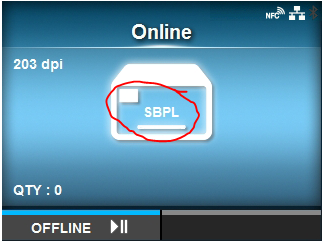
Si utilizamos un software que imprima a través del driver de Zebra (por ejemplo el Zebra Designer), nada va a salir impreso, dado que no está recibiendo los comandos esperados.
Si siempre vamos a utilizar la impresora a través del driver de Zebra, entonces deberemos indicarle a la impresora que cargue el lenguaje de Zebra. Solo un lenguaje puede estar en memoria al mismo tiempo.
Cambiando el lenguaje de programación
Esta es una tarea muy sencilla.
Debemos ir al Menú Aplicaciones y en el primer ítem PROTOCOLO, debemos establecer el lenguaje con el que vamos a trabajar.
Si seleccionamos AUTO la impresora esperará a recibir la primer etiqueta a imprimir. Analizará el lenguaje y modificará automáticamente el lenguaje de acuerdo a lo recibido.
En la siguiente imagen, vemos como la impresora se reinicia en modo automático y al recibir la primer etiqueta, como recibe comandos SBPL, cambia el lenguaje
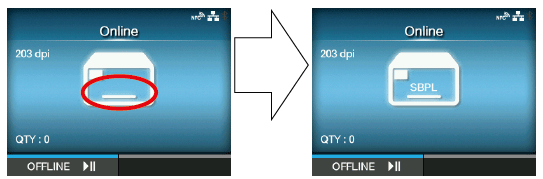
Si siempre vamos a imprimir a través del driver de Zebra, entonces nos conviene seleccionar SZPL.
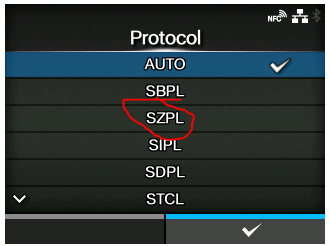
Es conveniente, luego de cambiar el protocolo del lenguaje, reiniciar la impresora.
Recuerde, que si la impresora indica en su pantalla principal que está operando en SBPL, no podrá imprimir etiquetas utilizando el driver de Zebra, ni enviando comandos de impresión en ZPL.
MODELOS A LOS QUE APLICA LA SOLUCIÓN
- SATO CL4nx
- SATO CL6nx

Comentarios
0 comentarios
Inicie sesión para dejar un comentario.